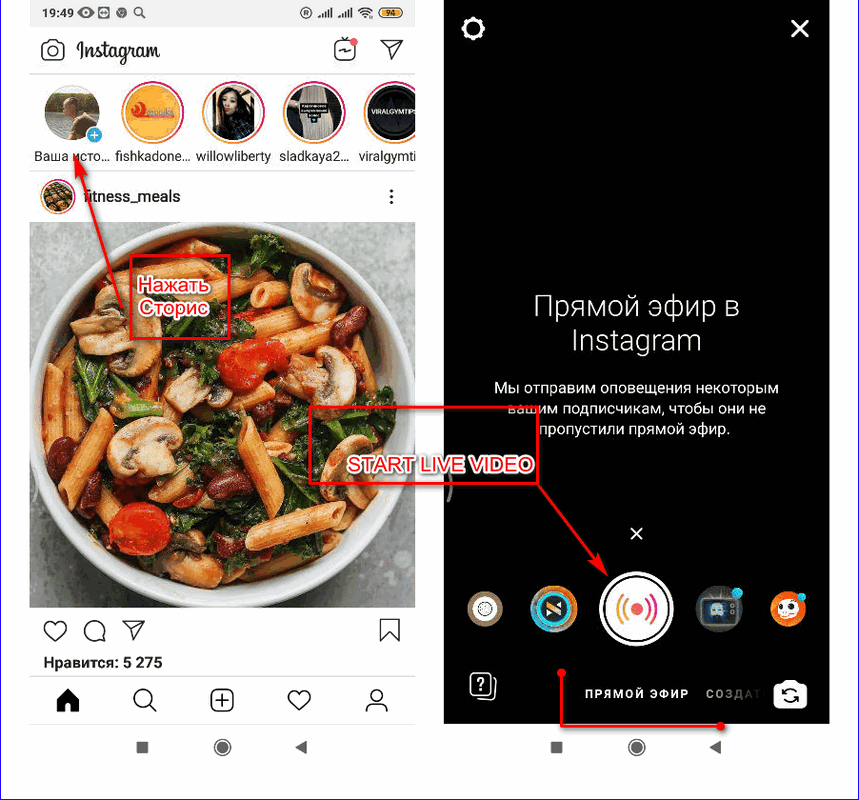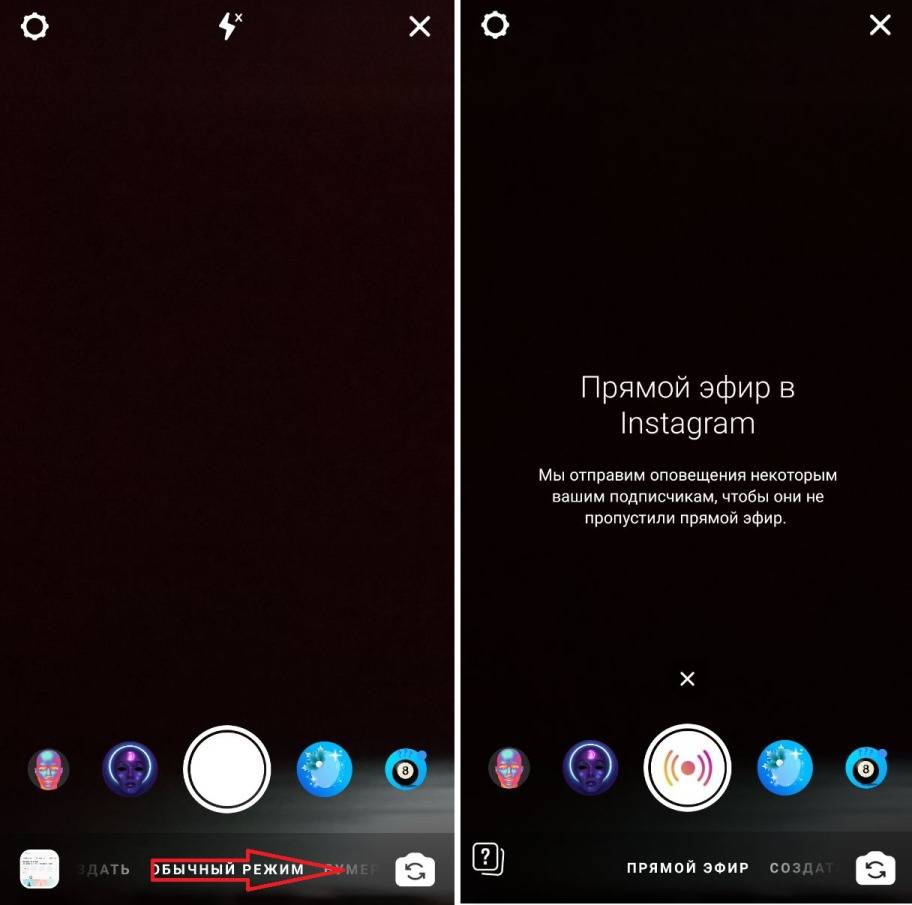Почему не приходят уведомления Instagram* и как это исправить
3 апреля 2021 Ликбез Технологии
Достаточно заглянуть в настройки приложения на вашем смартфоне.
Почему не приходят уведомления Instagram*
Причин может быть несколько.
- Отключены уведомления или активирован режим «Не беспокоить». В таком случае вы не будете получать вообще никаких сообщений, не только от Instagram*.
- Уведомления отключены только для Instagram*. Возможно, вы сдвинули нужный переключатель в шторке настроек случайно.
- Изменены настройки оповещений в самом приложении Instagram*. Их можно вернуть в исходное состояние, и уведомления снова начнут приходить.
- Instagram* прекращает фоновую работу из-за настроек энергосбережения вашего смартфона. Приложение придется добавить в список исключений, чтобы система не закрывала его.
- Оповещения не приходят из-за сбоев в приложении или сервисе Instagram*.
 Это можно попробовать исправить перестановкой программы.
Это можно попробовать исправить перестановкой программы. - Есть проблемы с интернетом или системой. Проверьте, подключены ли вы к мобильной сети или Wi-Fi, и перезагрузите смартфон.
Что делать, если уведомления Instagram* не приходят на Android-смартфоне
1. Откройте приложение Instagram*, перейдите в ваш профиль, нажав на свою фотографию снизу справа. Затем нажмите на значок меню сверху справа и выберите параметр «Настройки».
2. Откройте «Уведомления». Убедитесь, что переключатель «Приостановить всё» отключён. Затем пройдитесь по следующим пунктам: «Публикации, истории и комментарии», «Подписки и подписчики», «Сообщения в Direct», «Прямой эфир и IGTV» и «От Instagram*» и включите те уведомления, которые вам нужны.
3. Откройте настройки Android и найдите там раздел «Уведомления». Пройдитесь по списку приложений и отыщите там Instagram*. Нажмите на него и убедитесь, что уведомления включены.
4. Откройте шторку с переключателями сверху и убедитесь, что у вас не включены режимы «Не беспокоить», «Без звука» и «Экономия энергии».
Откройте шторку с переключателями сверху и убедитесь, что у вас не включены режимы «Не беспокоить», «Без звука» и «Экономия энергии».
5. Если не помогло, перезагрузите смартфон. Если и это ни к чему не привело, удалите Instagram* и установите его заново.
6. Последний пункт актуален только для MIUI. Откройте «Настройки» → «Питание и производительность» → «Контроль активности». Найдите в списке Instagram* и нажмите на него. Затем выберите опцию «Нет ограничений».
Что делать, если уведомления Instagram* не приходят на iOS-смартфоне
1. Откройте приложение Instagram*, перейдите в ваш профиль (кнопка справа снизу), затем нажмите на значок меню и откройте «Настройки».
2. Перейдите в раздел «Уведомления» и убедитесь, что переключатель «Приостановить всё» отключен. Пройдитесь по следующим пунктам: «Публикации, истории и комментарии», «Подписки и подписчики», «Сообщения в Direct», «Прямой эфир и IGTV» и «От Instagram*» и включите те уведомления, которые вам нужны.
3. Убедитесь, что не включён режим «Не беспокоить» и «Режим энергосбережения».
4. Откройте «Настройки» → «Уведомления» и найдите в списке Instagram*. Убедитесь, что уведомления для него включены.
5. Если не помогло, перезагрузите iPhone. Если и это ни к чему не привело, удалите Instagram* и установите его заново. После повторной установки Instagram* запросит разрешение показывать уведомления. Нажмите OK.
Читайте также 🧐
- Как настроить мобильные уведомления полностью под себя
- 6 приложений, которые прокачают шторку уведомлений Android
- Как отключить всплывающие уведомления от сайтов в Chrome, Opera и Firefox
*Деятельность Meta Platforms Inc. и принадлежащих ей социальных сетей Facebook и Instagram запрещена на территории РФ.
и принадлежащих ей социальных сетей Facebook и Instagram запрещена на территории РФ.
Как делать прямой эфир в Instagram
Мы много писали о продвижении через социальную сеть Instagram. Но далеко не все знают, что здесь теперь можно запускать прямую трансляцию. Сегодня на сайте инструкция о том, как включить прямой эфир в Instagram от Евгении Ашировой.
Инстаграм предоставляет возможность снимать видео в режиме «live». Например, захотелось вам поделиться чем-то интересным или важным прямо сейчас, включаете прямой эфир — и ваши подписчики с вами.
Ограничения и свойства прямого эфира Instagram
Следует помнить, что прямые трансляции ограничены по времени. Регламентированное время — не более 1 часа, фактически же получается не более 25 минут. И еще:
- Прямой эфир не имеет индивидуальных настроек.
- После завершения трансляции, видеозапись сразу исчезает, то есть нигде не отображается, не сохраняется и даже не записывается.

- Прямой эфир недоступен в веб-версии.
Как только вы запускаете прямой эфир, вашим подписчикам приходит об этом уведомление. Если в режиме «live» посмотрите на панель «истории», которая находится рядом с аватаркой, то увидите значок розового цвета «прямой эфир».
Во время съёмки подписчики могут оставлять комментарии в реальном времени. Если нет желания читать их, то данную функцию можно отключить.
Если у вас не получается запустить трансляцию, попробуйте обновить приложение до самой новой версии. Иногда надо просто подождать: прямой эфир запускается постепенно, не сразу у всех пользователей.
Итак, начинаем съёмку!
- Нажимаем иконку с фотоаппаратом, которая находится в левом углу главной страницы.
- Появляется шестеренка. Кликаем на нее и переходим в раздел настроек. Выбираем «скрыть мои истории от» тех, кому не нужно смотреть эфир.
- Нажимаем на «прямой эфир». При этом вспышка становиться недоступной, а две полукруглые стрелочки означают переключение между камерами (основной и фронтальной).

- Теперь смело выбираем «выйти в прямой эфир» и трансляция начнется! При этом мы получим уведомление об оповещении подписчиков, а на экране внизу появится поле для комментариев.
Например, чтобы включить прямой эфир в Инстаграм на Андроид:
- зайти в аккуант,
- перейти в ленту новостей,
- вверху слева нажать на значок для создания истории,
- переключить обычный режим на прямой эфир,
- нажать на кнопку для начала трансляции.
Функции, которые могут пригодиться во время трансляции
- Быстро переключится между камерами можно двойным прикосновением в любом месте экрана.
- Если передумали получать комментарии, измените настройку через иконку с тремя вертикальными точками в нижнем углу экрана.
- Закончить эфир поможет кнопка «завершить» в верхнем углу или «назад» на вашем устройстве.

Если к вам подключатся новые зрители, вы получите оповещение. После окончания трансляции, система выдаст отчет, сколько всего было зрителей.
Вот и все, если у вас возникли сложности, спрашивайте в комментариях — с удовольствием поможем!
Если вы хотите научиться настраивать рекламу в Фейсбуке, приглашаем вас на интенсивный курс
Пройдите курс и вы поймете, что сделать рекламу в Facebook проще, чем вам кажется
«Удачная идея» знает, что
Евгения Аширова — smm-специалист и дизайнер, мама двоих малышей.
Самой удачной идеей Евгения считает: получить информацию и сразу использовать ее в деле
Instagram Live Producer позволит вам транслировать в Instagram со своего рабочего стола
Новый инструмент Instagram Live Producer позволяет создателям потоковой передачи на платформе с рабочего стола. Читайте дальше, чтобы узнать больше.
Сегодня Instagram представил новый инструмент, который позволит создателям потоковой передачи на платформу через рабочий стол. С новым Instagram Live Producer создатели смогут вести прямую трансляцию с помощью таких программ, как OBS или Streamlabs.
До сих пор создатели могли запускать Instagram Live только со своих смартфонов. Однако с Instagram Live Producer потоковая передача в Instagram будет работать так же, как и на других платформах прямой трансляции, таких как Twitch и YouTube. Новая функциональность позволит авторам использовать дополнительные камеры и внешние микрофоны для своей прямой трансляции и даже позволит им добавлять в поток собственную графику, заголовки и конечные карточки и т. д.
В своем блоге Instagram выделил рекомендуемые требования к формату аудио и видео для потоковой передачи на платформе с помощью нового инструмента Live Producer. Компания также предоставила пошаговые инструкции по настройке вашей первой прямой трансляции. Ознакомьтесь с разделом ниже, чтобы ознакомиться с рекомендуемыми техническими требованиями.
Компания также предоставила пошаговые инструкции по настройке вашей первой прямой трансляции. Ознакомьтесь с разделом ниже, чтобы ознакомиться с рекомендуемыми техническими требованиями.
- Формат видео
- Соотношение сторон 9×16 (рекомендуется, но не обязательно) предварительный просмотр на экране по-прежнему будет отображаться 30 кадров в секунду. Это нормально, и в настоящее время мы изучаем, как это исправить.)
- Разрешение: 720 x 1280
- Диапазон битрейта видео: 2 250–6 000 Кбит/с
- Альтернативы (поддерживаются, но не рекомендуются): 480p при 30 кадрах в секунду, 360p
- Соотношение сторон 9×16 (рекомендуется, но не обязательно) предварительный просмотр на экране по-прежнему будет отображаться 30 кадров в секунду. Это нормально, и в настоящее время мы изучаем, как это исправить.)
- Аудиоформат (приведенные ниже настройки являются настройками по умолчанию). для большинства потоковых платформ, включая OBS)
- Частота дискретизации: 44,1 кГц
- Схема канала: Стерео
- Битрейт: до 256 Кбит/с
Instagram.com и выберите «Прямой эфир» в раскрывающемся меню. На экране «Начать трансляцию» введите название трансляции, выберите свою аудиторию и нажмите «Далее». На следующей странице вы увидите свой уникальный URL-адрес и ключ потока. Введите ключ потока в выбранном вами программном обеспечении для потоковой передачи, и все готово. Для получения дальнейших инструкций и указаний по сохранению видео по запросу в прямом эфире ознакомьтесь с официальным объявлением, перейдя по ссылке ниже.
На экране «Начать трансляцию» введите название трансляции, выберите свою аудиторию и нажмите «Далее». На следующей странице вы увидите свой уникальный URL-адрес и ключ потока. Введите ключ потока в выбранном вами программном обеспечении для потоковой передачи, и все готово. Для получения дальнейших инструкций и указаний по сохранению видео по запросу в прямом эфире ознакомьтесь с официальным объявлением, перейдя по ссылке ниже.
Новый инструмент Instagram Live Producer появился всего через несколько недель после того, как Instagram развернул новые функции для проверки возраста своих пользователей.
Источник: Instagram
Подписывайтесь на нашу новостную рассылку
Связанные темы
- Краткий обзор новостей XDA
- инстаграм
Об авторе
Я наткнулся на форумы XDA, когда искал способ обновить оригинальный Motorola Defy до Android 4. 0 ICS. Теперь я помогаю людям находить ответы на похожие вопросы, освещая последние разработки в мире технологий. Вы можете связаться со мной по адресу [email protected] или в Твиттере @pranobmehrotra.
0 ICS. Теперь я помогаю людям находить ответы на похожие вопросы, освещая последние разработки в мире технологий. Вы можете связаться со мной по адресу [email protected] или в Твиттере @pranobmehrotra.
Как вести прямые трансляции в Instagram на Android? [Ответ 2023] — Дроидрант
Новый способ вести прямые трансляции в Instagram для Android. Вы можете транслировать свое видео своим подписчикам в режиме реального времени, и они могут комментировать его. Чтобы выйти в прямой эфир в Instagram на Android, вы должны использовать приложение. Кнопка камеры расположена в верхнем левом углу экрана. Как только вы нажмете на нее, вы увидите меню с опцией «Начать живое видео». Видео начнет записываться, как только соединение будет подтверждено, и вы будете уведомлены вашими подписчиками. Во время трансляции Instagram будет отображать количество зрителей и комментариев.
Чтобы начать трансляцию в Instagram на Android, выполните простой процесс.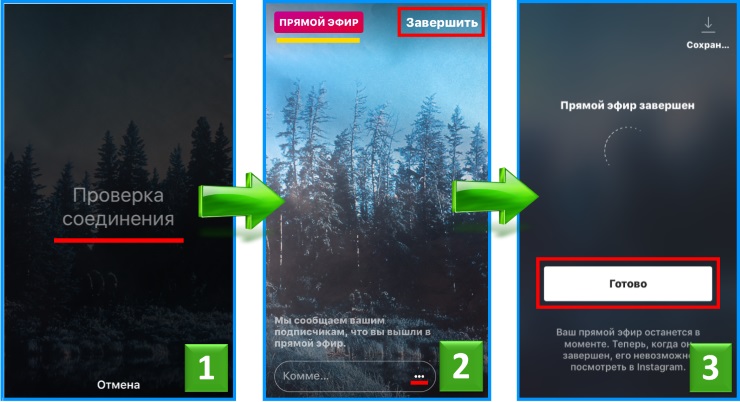 Во-первых, включите камеру. Появится экран с вариантами записи. Выберите камеру, которую хотите использовать. Если у вас есть фронтальная камера, выберите ее. Если вы хотите использовать заднюю камеру, выберите ту, у которой самый широкий объектив. После того, как вы выбрали камеру, вам будет предложено выбрать между передней и задней.
Во-первых, включите камеру. Появится экран с вариантами записи. Выберите камеру, которую хотите использовать. Если у вас есть фронтальная камера, выберите ее. Если вы хотите использовать заднюю камеру, выберите ту, у которой самый широкий объектив. После того, как вы выбрали камеру, вам будет предложено выбрать между передней и задней.
Похожие вопросы / Содержание
- Как включить Instagram Live?
- Можете ли вы вести прямую трансляцию в Instagram на своем телефоне?
- Как вы снимаете живое видео на Android?
- Где я могу найти Instagram Live?
- Как вы живете с гостем в Instagram?
- Как вести прямые трансляции в Instagram на Android 2021?
- Как долго вы сможете вести прямые трансляции в Instagram в 2021 году?
Как включить Instagram Live?
Чтобы использовать Instagram в прямом эфире на устройстве Android, выполните следующие действия. Иногда видео не воспроизводится должным образом или у вас могут быть проблемы со звуком. В любом случае, повторная попытка прямой трансляции решит проблему. Если проблема не устранена, вы можете попробовать перезапустить приложение. Вот несколько советов по устранению этой проблемы. Чтобы включить Instagram в прямом эфире на Android, сначала вам нужно выйти из любых других учетных записей.
В любом случае, повторная попытка прямой трансляции решит проблему. Если проблема не устранена, вы можете попробовать перезапустить приложение. Вот несколько советов по устранению этой проблемы. Чтобы включить Instagram в прямом эфире на Android, сначала вам нужно выйти из любых других учетных записей.
Чтобы включить Instagram live на Android, перейдите в меню настроек и нажмите «Instagram» в правом верхнем углу. Затем нажмите на значок Live в правом верхнем углу. Это откроет вашу зону вещания. Нажмите на опцию «Live», и вы увидите окно уведомления. Вы также можете выбрать место, где вы хотите вести прямую трансляцию. Если вы используете телефон Android, вам следует включить службы определения местоположения для камеры.
После включения служб определения местоположения вы можете запустить живое видео в Instagram. Для трансляции видео в прямом эфире у вас должна быть установлена последняя версия приложения. Затем вы должны включить отключение звука и видео. Вы также можете отключить звук камеры, нажав «отключить звук» или «X» внизу. Как только трансляция началась, вы можете остановить ее, нажав «Стоп».
Как только трансляция началась, вы можете остановить ее, нажав «Стоп».
Можно ли вести прямую трансляцию в Instagram на своем телефоне?
Вам может быть интересно: можно ли вести прямую трансляцию в Instagram на своем телефоне? Ответ — да, но только если у вас нет встроенной камеры. Для этого вам понадобится стороннее приложение или компьютер. Сначала откройте Instagram на своем компьютере. Нажмите «Инструменты разработчика» внизу. Выберите синий значок элемента. Если у вас есть учетная запись разработчика, вы также можете выбрать этот вариант.
Прежде чем начать трансляцию в Instagram, спросите себя: «Зачем мне выходить в прямой эфир?» Перед выходом в прямой эфир постарайтесь составить план того, что вы хотите сказать и показать. Это поможет вам не сбиться с пути и не тратить время на пустой экран. Кроме того, попробуйте записать тестовое видео, чтобы проверить звук и освещение. Убедитесь, что в помещении, в котором вы ведете трансляцию, хорошее освещение, а если темно, попробуйте снимать рядом с окном или другим источником естественного света.
Если вы не знаете, как вести прямую трансляцию в Instagram, вы можете загрузить BlueStack, приложение, которое позволяет открывать GooglePlay или AppStore на вашем компьютере. После установки вы можете авторизовать свою учетную запись и установить приложение Instagram. После его установки вы можете получить доступ к странице профиля и опции приложения в реальном времени. Если вы беспокоитесь о потере своих прямых трансляций, вы также можете сохранить их в IGTV или поделиться ими в Stories.
Как вы снимаете живое видео на Android?
Если вам интересно, как сделать живое видео в Instagram на смартфоне Android, эта статья поможет вам. Чтобы сделать живое видео в Instagram, сначала нужно запустить новое видео. После того, как вы это сделаете, вы можете прокрутить элементы вниз и выбрать опцию «Начать живое видео».
После того, как вы запустите живое видео, вы увидите разделенный экран на своем экране. Оттуда вы можете удалить всех друзей, которые все еще смотрят. Если вы транслируете видео друзьям, вы также можете остановить видео в любое время. Как только он будет готов, вы можете сохранить его в фотопленку или поделиться им со своими подписчиками. Как только ваше живое видео закончится, вы можете поделиться им в своей истории Instagram или сохранить в фотопленку. Вы также можете сохранить его в течение 24 часов или удалить.
Если вы транслируете видео друзьям, вы также можете остановить видео в любое время. Как только он будет готов, вы можете сохранить его в фотопленку или поделиться им со своими подписчиками. Как только ваше живое видео закончится, вы можете поделиться им в своей истории Instagram или сохранить в фотопленку. Вы также можете сохранить его в течение 24 часов или удалить.
Процесс записи живого видео в Instagram на Android одинаков для iPhone и других устройств. После того, как вы начнете прямую трансляцию, вы можете запустить обратный отсчет, чтобы начать получать уведомления от людей из вашего круга. Вы также можете прикрепить комментарии к своему видео в прямом эфире, если хотите больше зрителей. После того, как вы закончите запись живого видео, вы сможете найти его в своей галерее Android. Сделать живое видео в Instagram очень просто и быстро, так что вам захочется начать запись.
Где я могу найти Instagram Live?
Один из лучших способов привлечь внимание к вашему бренду в Instagram — начать трансляцию. Вы можете использовать Instagram в прямом эфире, чтобы делать объявления и делиться новыми продуктами. Вы также можете размещать вопросы и ответы и взаимодействовать со своей аудиторией в режиме реального времени. Это также отличный способ отпраздновать годовщину бренда и заключить сделку. Являетесь ли вы брендом или стартапом, вы можете использовать Instagram в прямом эфире, чтобы показать свои последние работы или поделиться вехами со своими подписчиками.
Вы можете использовать Instagram в прямом эфире, чтобы делать объявления и делиться новыми продуктами. Вы также можете размещать вопросы и ответы и взаимодействовать со своей аудиторией в режиме реального времени. Это также отличный способ отпраздновать годовщину бренда и заключить сделку. Являетесь ли вы брендом или стартапом, вы можете использовать Instagram в прямом эфире, чтобы показать свои последние работы или поделиться вехами со своими подписчиками.
Вы можете смотреть прямые трансляции в Instagram, включив уведомления, которые будут оповещать вас о последнем контенте. Если вы не являетесь поклонником этого конкретного человека, вы можете просто отклонить уведомление. Кроме того, вы также можете просматривать прямые трансляции тех, кто не является вашим подписчиком. Instagram раньше отображал популярные Lives и Stories на вкладке «Исследование», но это уже не так. Вкладка «Обзор» теперь ограничена популярными фотографиями на основе вашей истории поиска.
Как вы живете с гостем в Instagram?
Если вы хотите транслировать живое видео в Instagram с гостем, вы должны знать, как это сделать. В настоящее время вы можете транслировать прямой эфир в Instagram только с одним гостем. Однако в ближайшем будущем эта функция появится на Android. Чтобы начать прямую трансляцию, просто запустите приложение «Истории» и коснитесь фотографии в баннере. Прокрутите вниз до параметра «Прямой эфир» и нажмите «Начать живое видео». Экран живого видео будет разделен на два экрана.
В настоящее время вы можете транслировать прямой эфир в Instagram только с одним гостем. Однако в ближайшем будущем эта функция появится на Android. Чтобы начать прямую трансляцию, просто запустите приложение «Истории» и коснитесь фотографии в баннере. Прокрутите вниз до параметра «Прямой эфир» и нажмите «Начать живое видео». Экран живого видео будет разделен на два экрана.
Создав живую комнату, вы можете пригласить до трех гостей. Если вам трудно выбрать подходящего человека для приглашения, вы можете нажать кнопку «Пригласить» рядом с его именем пользователя. Если они не отвечают, просто нажмите кнопку «Отклонить». Вы получите уведомление, если они примут ваш запрос. Если вы не хотите вести трансляцию с гостем, вы также можете начать трансляцию с собой.
Как вести прямые трансляции в Instagram на Android 2021?
Если вы хотите начать прямую трансляцию в Instagram на своем устройстве Android, вам необходимо знать, как начать трансляцию. Вам нужно будет загрузить приложение Instagram, которое доступно на платформах iOS и Android. После установки вы можете начать свое живое видео, нажав значок «плюс» в правом верхнем углу вашей домашней страницы. Затем вы должны нажать кнопку «влево», чтобы получить доступ к экрану камеры, и нажать «Начать прямой эфир». Как только вы начнете трансляцию, вы увидите видео в правом верхнем углу камеры.
После установки вы можете начать свое живое видео, нажав значок «плюс» в правом верхнем углу вашей домашней страницы. Затем вы должны нажать кнопку «влево», чтобы получить доступ к экрану камеры, и нажать «Начать прямой эфир». Как только вы начнете трансляцию, вы увидите видео в правом верхнем углу камеры.
Попробуйте перезапустить приложение, если у вас возникли проблемы во время прямой трансляции. Это может решить проблему и сделать работу более плавной. Это также помогает устранить любые предыдущие сбои, которые могли произойти во время прямой трансляции. Чтобы перезапустить приложение, просто закройте его и снова нажмите «Камера». Если живое видео по-прежнему не работает, вам может потребоваться вручную проверить разрешения приложения.
Как долго вы сможете вести прямые трансляции в Instagram в 2021 году?
Когда вы создаете социальные сети, вы, вероятно, задаетесь вопросом: «Как долго вы сможете работать в Instagram на Android в 2021 году?» На самом деле ответ будет зависеть от вашей конкретной ситуации.


 Это можно попробовать исправить перестановкой программы.
Это можно попробовать исправить перестановкой программы.